Aparecen manchas de tóner en la cara impresa de la hoja.
La configuración del papel puede no ser correcta. Por ejemplo, está utilizando papel grueso pero puede que no se haya seleccionado el papel grueso.
Compruebe los ajustes del papel.
Compruebe los ajustes del papel del driver de la impresora. Consulte la Ayuda del driver de la impresora.
Compruebe que el papel no está arrugado ni doblado. Los sobres se pueden ondular con facilidad. Para obtener más información, consulte Especificaciones de papel
 .
.
Las imágenes con calidad fotográfica se imprimen granuladas.
Algunas aplicaciones reducen los niveles de impresión al completar los trabajos de impresión.
Especifique un nivel de resolución más alto en la configuración de la aplicación.
Los patrones de punto finos no se imprimen.
Cambie el ajuste [Tipo de trama:] en el cuadro de diálogo del driver de impresora PostScript 3.
Para obtener más información, consulte la Ayuda del driver de impresora.
Las líneas continuas se imprimen como líneas discontinuas.
Cambie el ajuste [Tipo de trama:] en el cuadro de diálogo del driver de impresora PostScript 3.
Para obtener más información, consulte la Ayuda del driver de impresora.
Toda la impresión sale borrosa.
El papel está húmedo, probablemente debido a que se ha almacenado de forma inadecuada. Utilice papel seco que haya sido almacenado correctamente.
Para obtener más información, consulte Especificaciones de papel
 .
.Si selecciona [Activado] para [Economy Color:] en el menú [Calidad impres.] en el cuadro de diálogo de propiedades de la impresora, la impresión se realizará con menos densidad.
Para obtener más información, consulte la Ayuda del driver de impresora.
El tóner está casi vacío. Cuando aparezca el mensaje "El tóner está casi vacío. " en la pantalla, cambie el cartucho de tóner. Para obtener más información, consulte Añadir tóner
 .
.Puede haberse formado condensación. Si se produjeran cambios repentinos de temperatura o humedad, reinicie la impresora cuando se haya aclimatado al nuevo entorno.
Se produce un desplazamiento del color.
Si los colores son diferentes de lo esperado, realice el procedimiento de [Registro color].
Para obtener más información, consulte Cuando el registro de color cambia
 .
.
Pueden aparecer manchas en las áreas de impresión de negro sólido.
Seleccione [CMY + K] para [Reproducción de grises:] en el cuadro de diálogo del driver de la impresora.
Para obtener más información, consulte la Ayuda del driver de impresora.
Aparecen rayas blancas o de colores.
El tóner está casi vacío. Cuando aparezca el mensaje "El tóner está casi vacío. " en la pantalla, cambie el cartucho de tóner. Para obtener más información, consulte Añadir tóner
 .
.El papel está húmedo. Utilice papel que se haya almacenado a una temperatura y humedad adecuadas.
Podrían haberse pegado restos de papel al rodillo de registro. Limpie el rodillo de registro.
Para obtener más información, consulte Limpieza del rodillo de registro
 .
.
Las imágenes no se imprimen en la posición correcta.
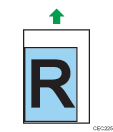
Ajuste la posición de impresión.
Ajuste la posición de impresión para cada bandeja mediante la especificación de los valores de ajuste para [Registro] en [Mantenimiento calidad], dentro de [Mantenimiento] a través del panel de mandos. Para obtener más información, consulte Si cambia la posición de impresión
 .
.Ajuste la guía final y las dos guías laterales para ajustarlas al tamaño del papel. Consulte Cargar papel en las bandejas de papel
 .
.
Las imágenes se imprimen en un ángulo.

Ajuste la guía final y las dos guías laterales para ajustarlas al tamaño del papel. Consulte Cargar papel en las bandejas de papel
 .
.
Aparecen líneas en blanco y negro.
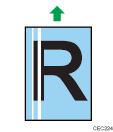
Limpie el cabezal LED. Para obtener más información, consulte Limpieza de los cabezales LED
 .
.La unidad de transferencia intermedia está sucia. Realice el procedimiento siguiente para limpiar la unidad:
Pulse la tecla [Menu].
Seleccione [Mantenimiento]
 Pulse [OK]
Pulse [OK]Seleccione [Mantenimiento calidad]
 Pulse [OK]
Pulse [OK]Seleccione [Limpieza]
 Pulse [OK]
Pulse [OK]
Si este procedimiento no resuelve el problema, póngase en contacto con el representante de ventas o de servicio técnico.
Aparecen líneas horizontales en el papel impreso.
Los impactos pueden provocar la aparición de líneas en el papel impreso y otros problemas de impresión.
Proteja la impresora de los impactos siempre, sobre todo durante la impresión.
Si aparecen líneas en las impresiones, apague la impresora, espere un momento, y vuelva a encenderla. A continuación, repita el trabajo de impresión.
Los reversos de las hojas impresas están manchados.
Cuando retire una hoja atascada, el interior de la impresora puede ensuciarse. Imprima varias hojas hasta que salgan limpias.
Si el tamaño del documento es mayor que el tamaño del papel, por ejemplo, cuando realiza impresiones A4 en papel B5, la parte posterior de la siguiente hoja impresa puede aparecer sucia.
Si lo toca con los dedos, el tóner impreso se esparce.
Puede que el ajuste del papel no sea correcto. Por ejemplo, si se utiliza papel grueso sin haber configurado el ajuste para papel grueso.
Compruebe los ajustes del papel de esta impresora.
Para obtener más información, consulte Especificaciones de papel
 .
.Compruebe los ajustes del papel del driver de la impresora.
Para obtener más información, consulte la Ayuda del driver de impresora.
La unidad de fusión está deteriorada o dañada. Sustituya la unidad.
Para obtener más información, consulte Reemplazar otros consumibles
 .
.
Si se imprime en papel normal, aparecen puntos blancos.
El rodillo de registro o la bandeja de papel está sucio. Limpie el rodillo de registro o la bandeja de papel. Para obtener más información, consulte Mantenimiento de la impresora
 .
.
Las imágenes no se imprimen completamente.
El rendimiento de la impresora puede verse afectado por la humedad ambiental o por gotas de agua en el interior de la unidad dúplex. En ese caso, ajuste [Antihumedad(PrPérdidaImg)] a [Activado]. Si los errores de impresión se producen en el reverso de las impresiones a dos caras, configure [Antigotas(Impr.2caras)] como [Activado].
El papel aparece doblado.
El papel puede quedar humedecido y ondulado si se almacena en un entorno con un alto nivel de humedad. El papel puede ondularse durante la impresión. Si es así, ajuste [Prevención ondulación] a [Activado].
